win7如何设置输入法 win7输入法设置方法
发布时间:2016-12-28 来源:查字典编辑
摘要:输入法是每天计算机所必备的软件,没有输入法,我们将无法对电脑进行有效操作更谈不上办公了。比如在使用Win7时,我们会发现使用“C...
输入法是每天计算机所必备的软件,没有输入法,我们将无法对电脑进行有效操作更谈不上办公了。比如在使用Win7时,我们会发现使用“Ctrl+Shift”已经无法切换输入法,那该怎么办呢?其实设置一下就可以了,下面,我就给大家讲讲win7的输入法设置方法,来看看吧!
输入法设置
首先用鼠标点击左下角的“开始”按钮,然后单击“控制面板”按钮。
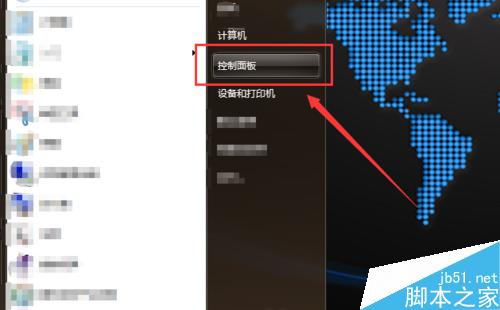
接着,在控制面板的界面里,点击“更改键盘或其他输入法”按钮进行进一步编辑。
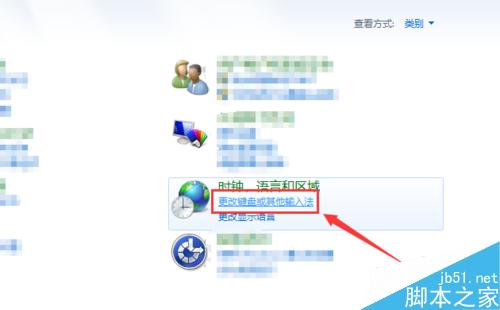
进入输入法设置界面后,我们单击“更改键盘”按钮。
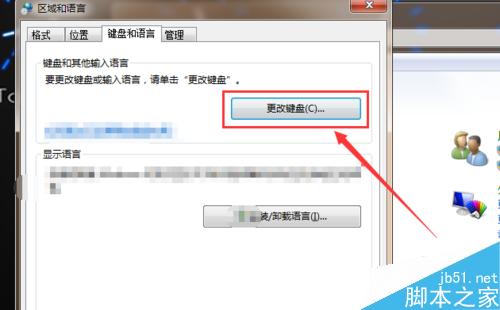
在其界面里,选中自己要设置或修改的输入法,单击“属性”按钮。
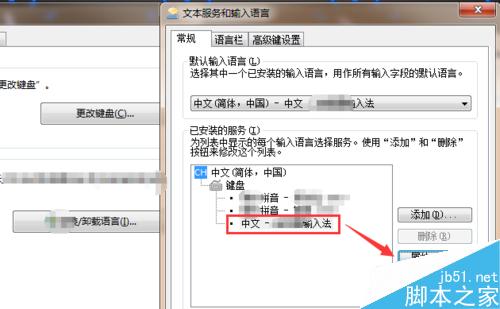
接着,在属性栏中,我们就可以对输入法进行最基本的设置了。
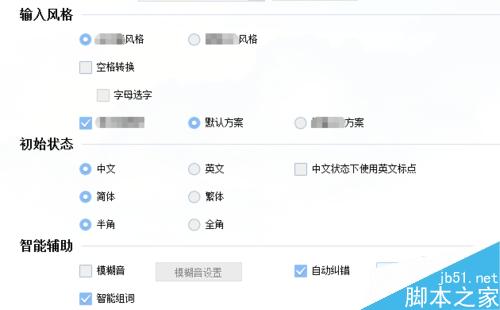
此外,我们开可以单击上方的“语言栏”选项,对语言栏的显示状态进行设置。
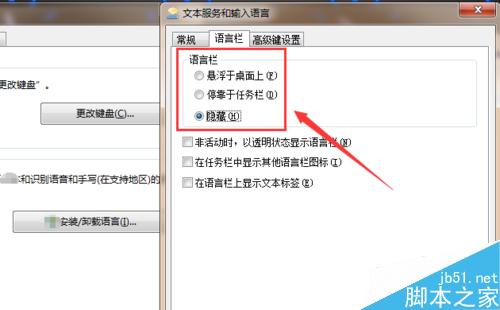
最后,我们还可以点开“高级键设置”按钮,对大小写切换键进行设置。
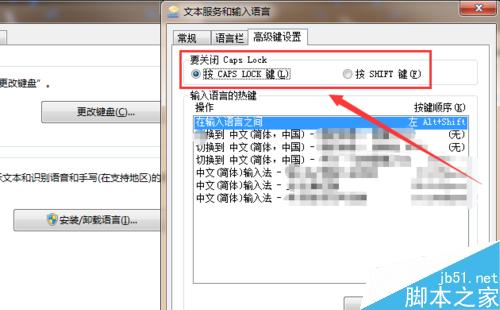
以上就是win7输入法设置方法介绍,致此,基本的输入法设置方法就已经介绍完毕了,希望能对大家有所帮助!


